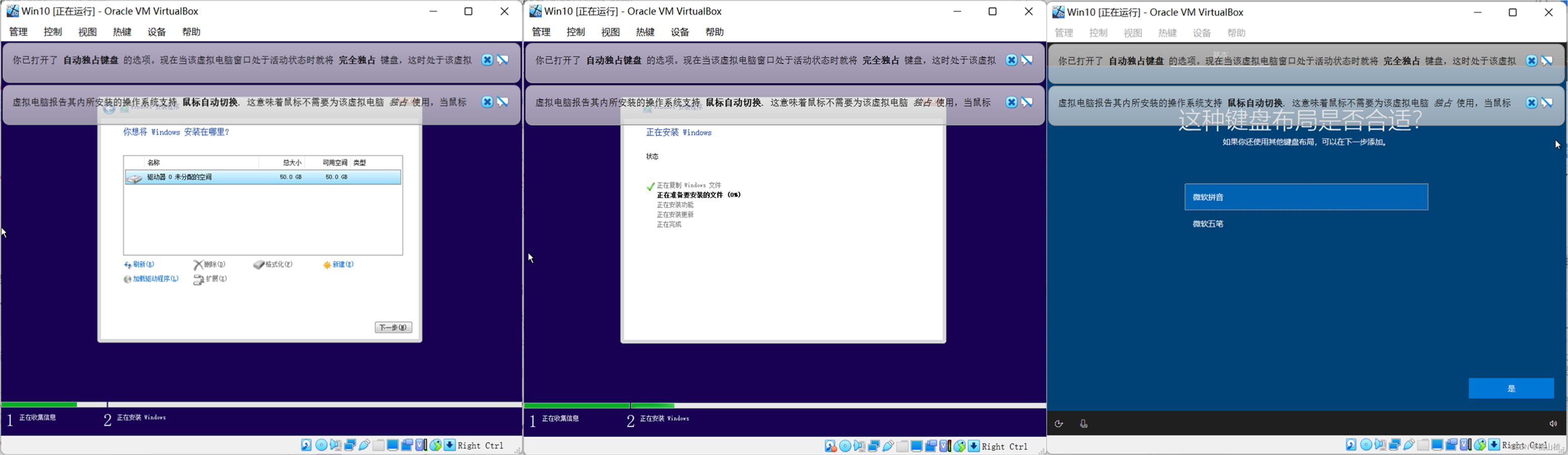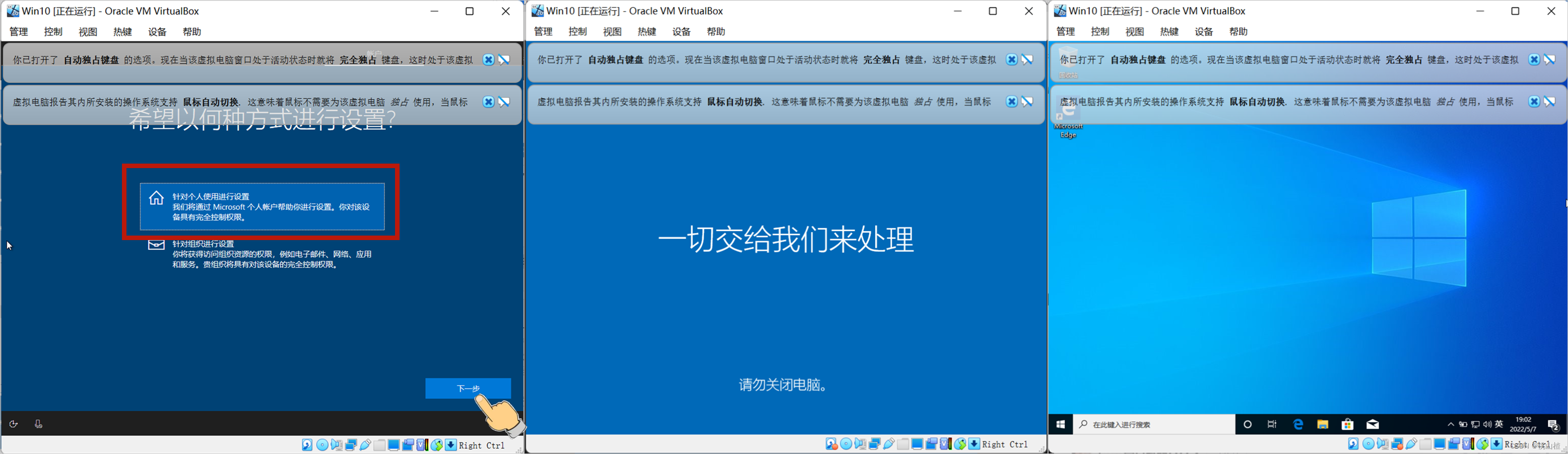1、virtualbox管理器开始运行,点击【新建】按钮,开始新建虚拟电脑(输入名称,修改路径,勾选版本等),如下图;
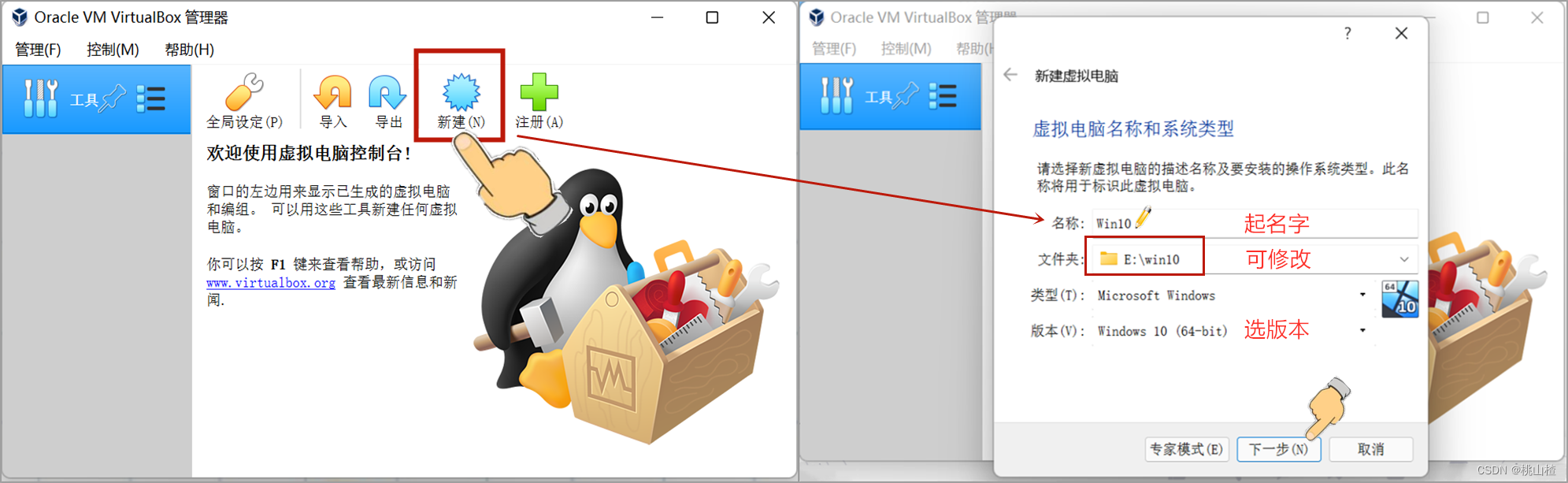
2、下一步,选择内存大小,默认推荐2048MB
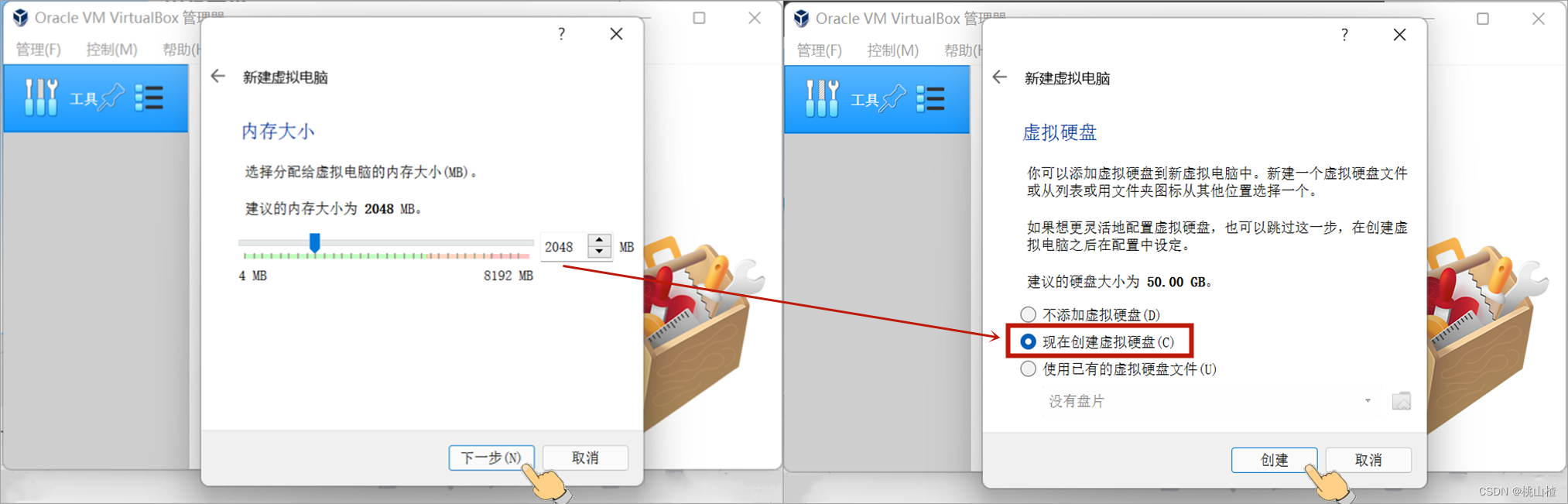
3、创建后,勾选虚拟硬盘文件类型【VDI】,以及【动态分配】;
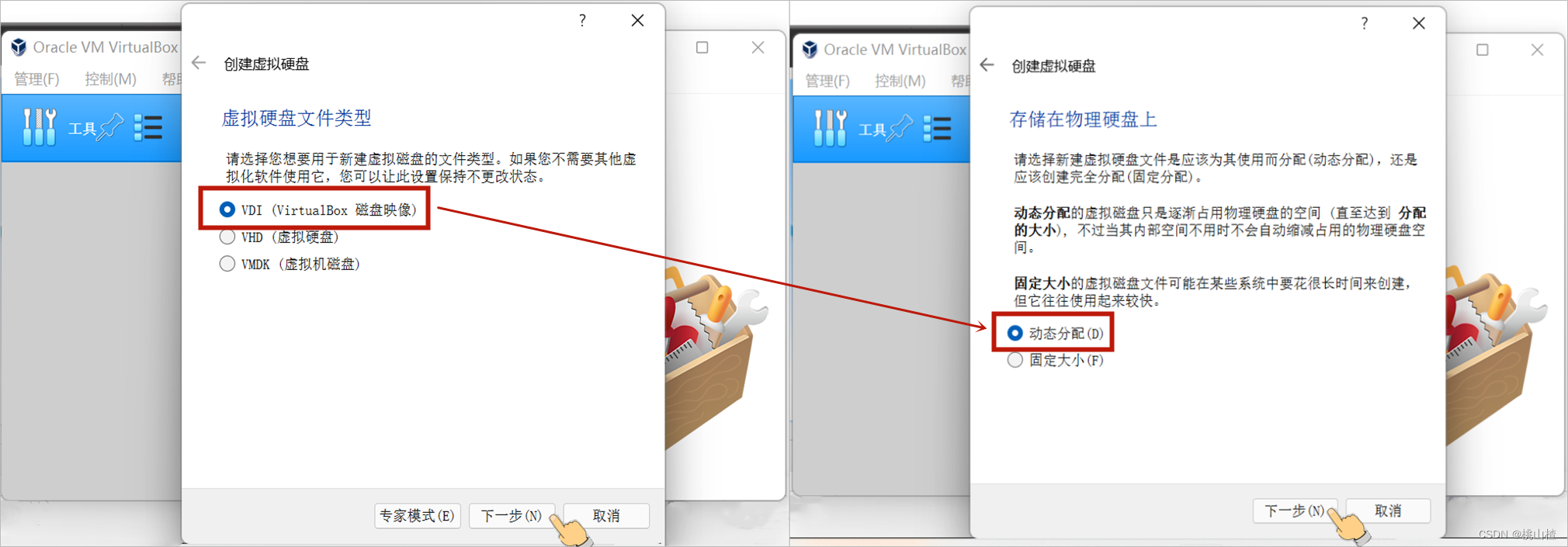
4、下一步选择文件位置和大小,这里我都是默认没修改,点【创建】后,左边工具类就显示了刚刚创建的系统;
 接下来,点击齿轮状的【设置】,会有一些小调整;
接下来,点击齿轮状的【设置】,会有一些小调整;
5、左侧列表【系统】 ——> 主板 ——> 启动顺序:勾选软驱、光驱、硬盘(不要勾选网略),扩展特性:勾选【启用I/O APIC】;
左侧列表【系统】 ——> 处理器 ——>处理器数量:2(我这里没勾,暂时没发现报错);扩展特性:勾选【启用PAE/NX】;
左侧列表【显示】 ——> 屏幕 ——>硬件加速:勾选【启动3D加速】,(这里的显存大小暂时按默认,如果默认太小记得要调大些,有可能会导致后续黑屏);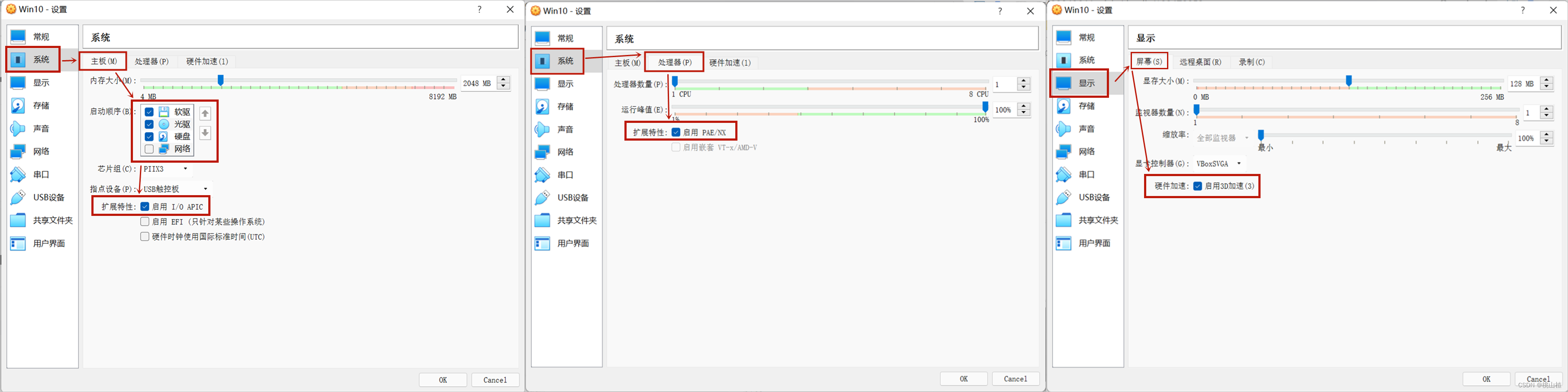
6、左侧列表【 存储】——> 点击【没有盘片】——> 点击分配光驱最右蓝色小圆圈——> 点击【选择虚拟盘】(选择第一步下载保存好的win10文件)——> 打开,这一步没来得及截图,后续有缘再补;
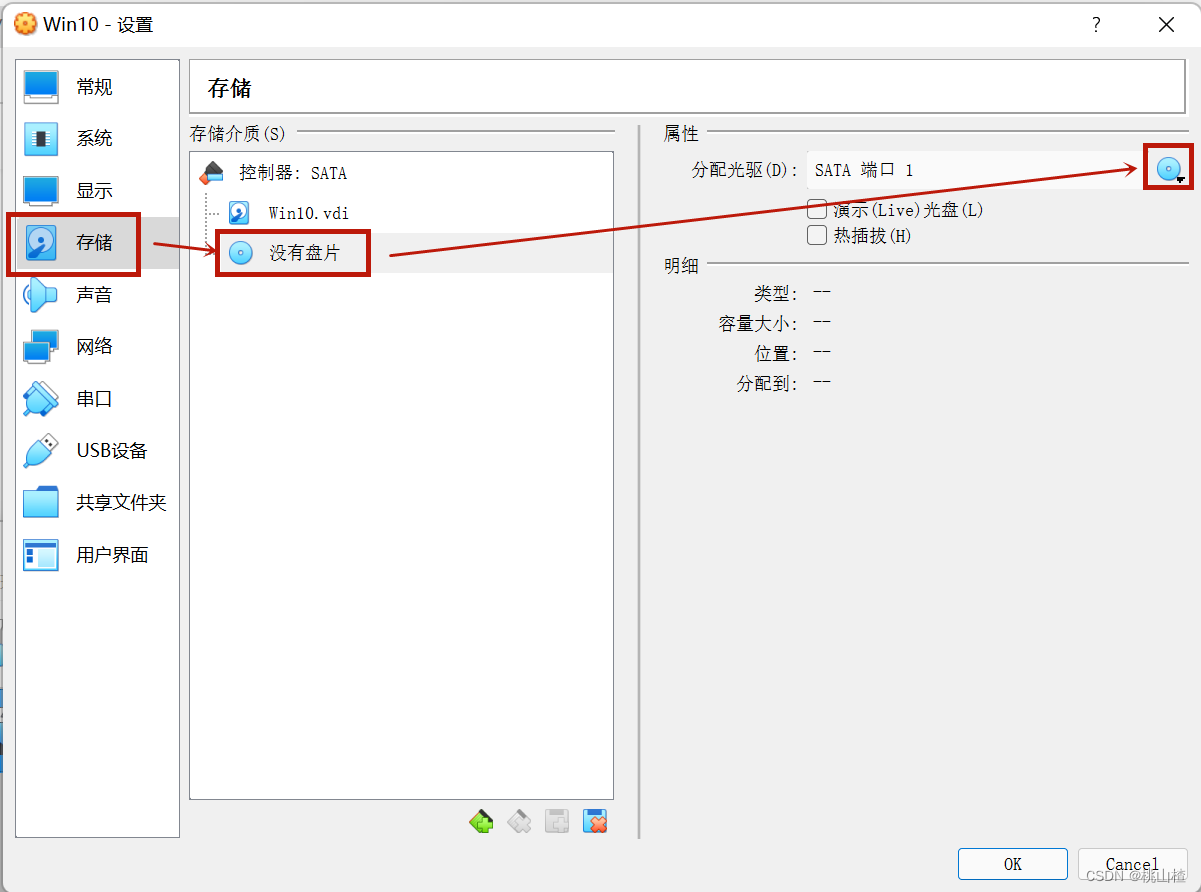
接着如下图,点击【ok】确定;

7、大概核对下各版块信息,点击【启动】按钮,开始观看Windows10的安装;
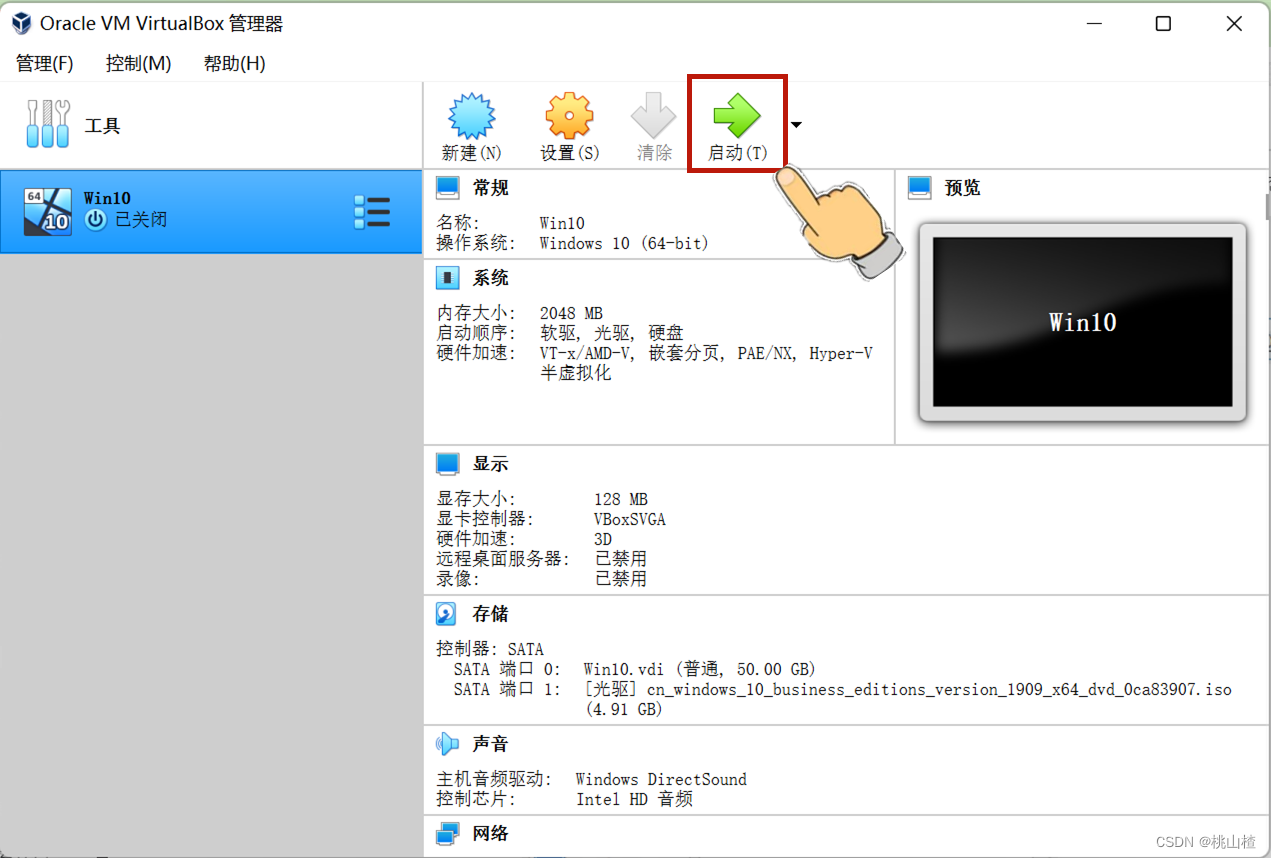
8、贴一波图,安装时间会有点慢,需要等好一会儿